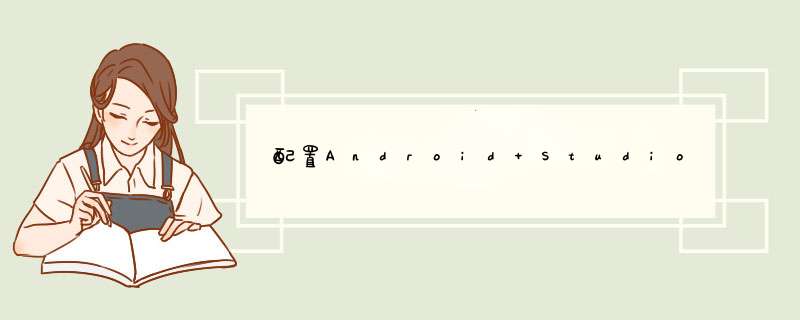
AndroID Studio默认安装完后会在C:\Users\Yourname.xxx 缓存一些数据,有限的C盘很容易爆增。
如果你的C盘也像我这样捉襟见肘,或者你是处女座的,那么请看完本文,结果会让你超爽。 @H_419_8@
@H_419_8@@H_419_8@
土豪请绕道。。。@H_419_8@
AndroID Studio默认的缓存目录,主要有三个占空间的文件夹,分别是@H_419_8@
.androID 这个文件夹是AndroID SDK生成的AVD(AndroID Virtual Device Manager)即模拟器存放路径
.AndroIDStudio 配置、插件缓存文件夹、最近打开的项目
.gradle 这其中存储的是本地的gradle全局配置文件 ,但是在每次更新gradle后,这个文件都会增大(可以配置离线gradle)
这三个文件默认都是在C盘的,如何把它们移动到指定的路径呢??@H_419_8@
.androID文件夹的修改
1、这个文件夹是由AndroID SDK配置生成的模拟器,也是最占空间的一个。
首先,需要添加一个系统的环境变量ANDROID_SDK_HOME,路径是SDK的安装目录,如下图: @H_419_8@
@H_419_8@@H_419_8@
2、添加好环境变量后到新的路径下修改下相应的.ini文件内的路径信息,然后重启系统生效。
@H_419_8@
@H_419_8@@H_419_8@
@H_419_8@@H_419_8@
.AndroIDStudio文件夹的修改
这个文件夹需要到默认的安装文件中去配置。首先进入 AndroIDStudio 安装目录中的 Bin 文件夹。
打开文件:IDea.propertIEs ,找到IDea.config.path和IDea.config.path两个选项 @H_419_8@
@H_419_8@@H_419_8@
而后修改如下: @H_419_8@
@H_419_8@@H_419_8@
当然你可以设置到你需要的地方。修改好后如果不想 AndroIDStudio 重新更新下载,可以直接把文件夹从原来的地方剪切到设置的地方去。@H_419_8@
重启androID studio,会d出 @H_419_8@
@H_419_8@@H_419_8@
确认路径无误后,点击OK便是。@H_419_8@
.gradle文件夹的修改
这个文件夹直接进入 AndroIDStudio > file > Settings @H_419_8@
@H_419_8@@H_419_8@
如果这样试过还是不行的话,可以在IDea.propertIEs(AndroIDStudio 安装目录中的 Bin 文件夹)最后加上一句:@H_419_8@
gradle.user.home=F:/AndroID/.gradle
干完这一切后,终于感觉如释重负。。。。。————————————————版权声明:本文为CSDN博主「唐大麦」的原创文章,遵循 CC 4.0 BY-SA 版权协议,转载请附上原文出处链接及本声明。原文链接:https://blog.csdn.net/soonfly/article/details/77933786@H_419_8@ 总结
以上是内存溢出为你收集整理的配置Android Studio的缓存文件路径(释放你的C盘)全部内容,希望文章能够帮你解决配置Android Studio的缓存文件路径(释放你的C盘)所遇到的程序开发问题。
如果觉得内存溢出网站内容还不错,欢迎将内存溢出网站推荐给程序员好友。
欢迎分享,转载请注明来源:内存溢出

 微信扫一扫
微信扫一扫
 支付宝扫一扫
支付宝扫一扫
评论列表(0条)